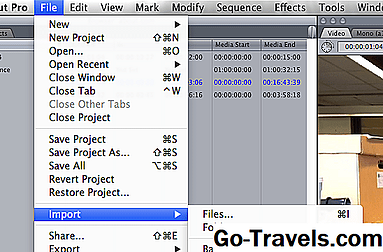עליך לפתוח סרטון וידאו ב- Windows Movie Maker לפני שתוכל לכלול אותו בסרט שלך.
עם זאת, אינך יכול פשוט לפתוח את הסרטון מהמקום שבו הוא נמצא; עליך לייבא את הסרטון ישירות ל- Windows Movie Maker ולאחר מכן למקם אותו בדיוק במקום הרצוי לו.
באפשרותך לייבא סרטון וידיאו לפרויקט חדש של Windows Movie Maker או להוסיף סרטון וידאו לסרט קיים ביצירות. זה קל כמו למצוא את הווידאו קליפ במחשב ולאחר מכן לגרור אותו למקום מסוים בסרט שלך.
חפש את הסרטון שברצונך לייבא לתוך Windows Movie Maker

בחלונית שמשמאל ל- Windows Movie Maker, לחץ על ייבוא וידאו תחת לכידת וידאו סעיף.
אם אינך רואה אזור זה של התוכנית, עבור אל נוף > חלונית המשימות כדי לאפשר את זה.
אזור זה הוא גם איך אתה יכול לייבא קבצים שאינם וידאו כמו מוסיקה ותמונות.
02 מתוך 05בחר את סרטון הווידאו כדי לייבא

נווט לתיקייה שמכילה את כל רכיבי הסרט שלך ולאחר מכן לחץ על קובץ הווידאו שברצונך לייבא.
ניתן לייבא קבצי וידאו עם סיומות קבצים כמו AVI, MPG, M1V, MP2V, MPEG, WMV, ASF, ועוד.
אם אתה לא יכול את קובץ הווידאו, אבל אתה בטוח שזה בפורמט וידאו מקובל, ודא קבצים מסוג התפריט הנפתח מוגדר כ- קבצי וידאו ולא אפשרות אחרת כמו קבצי אודיו או תמונה. אם נבחרה קטגוריה אחרת של קבצים, ייתכן שלא תוכל לראות את הסרטון שברצונך לייבא.
כמו כן הקפד לסמן את התיבה שלצד יצירת קליפים עבור קבצי וידאו, הנמצא בתחתית ייבוא קבצים תיבת דיאלוג. קטעי וידאו הם לעתים קרובות מורכבת של קליפים קטנים רבים, אשר מסומנים על ידי תוכנית יצירת כאשר הקובץ נשמר. קליפים קטנים אלה נוצרים כאשר תהליך הווידאו הוא מושהה או שיש שינוי ברור מאוד הצילומים. זה מועיל לך, כמו עורך וידאו, כך הפרויקט הוא נשבר לתוך קטן, יותר לניהול חלקים.
לא כל קבצי הווידאו יהיה שבור קליפים קטנים יותר. זה תלוי באיזה פורמט קובץ נשמר הווידיאו המקורי. סימון התיבה כדי ליצור קליפים עבור קובצי וידאו, יפריד את הווידאו קליפ המיובא לקליפים קטנים יותר רק אם קיימות השהיות או שינויים ברורים בסרטון המקורי. אם תבחר לא לבחור באפשרות זו, הקובץ ייובא כסרטון וידאו יחיד.
03 מתוך 05תצוגה מקדימה של קליפ הווידאו ב- Windows Movie Maker

כדי לוודא שהסרטון שבחרת הוא זה שברצונך לכלול בפרויקט Windows Movie Maker, עליך להציג אותו בתצוגה מקדימה לפני שתתחייב להשתמש בו.
לשם כך, לחץ פעמיים על הסרטון שבקובץ אוסף שטח במרכז המסך. הסרטון יופעל בצד ימין.
04 מתוך 05גרור את הסרטון לתוך לוח התכנון של Windows Movie Maker
כעת אתה מוכן להוסיף את הסרטון החדש לפרויקט הכולל, אם זהו אחד חדש או אחד שכבר הפעלת, שכולל סרטונים קיימים.
גרור את הסרטון מהחלק האמצעי של התוכנית עד לאזור התחתון. אם יש לך עוד סרטונים שכבר נמצאים בלוח התכנון, תוכל לגרור אותו לימין הקיצוני או לתחילת הסרטון, בהתאם למה שאתה עובד.
אתה יכול לגרור את הווידאו קליפ בצד שמאל של כל קליפ קיים בלוח התכנון כדי לקבל את זה וידאו לפני אחד קיים בסרט שלך. הדגש הכחול שתראה בעת גרירת הסרטון מראה בדיוק לאן הוא ילך. תוכל תמיד לשנות את המיקום של הקליפים שלך ברגע שהם נמצאים בלוח התכנון על ידי לחיצה וגרירה.
למרות עריכת הסרט שלך הוא מחוץ לטווח של מאמר זה, יודע שאתה חייב ללחוץ הצג ציר זמן בחלק העליון של אזור התכנון לקצץ את קטעי הווידאו שלך.
05 מתוך 05שמור את פרוייקט Windows Movie Maker

לאחר שתסיים לייבא קליפים לתוך Windows Movie Maker, עליך לשמור את הסרט כקובץ פרוייקט כדי שתוכל לפתוח אותו מחדש מאוחר יותר, אם עליך להוסיף עוד קליפים, למחוק קטעי וידאו מהסרט שלך, להוסיף אפקטי וידאו וכדומה.
- לך ל קובץ > שמור פרוייקט כ.
- מצא תיקיה שבה ברצונך לשמור את הפרוייקט. הקפד לזכור את התיקייה שתבחר, כך שתוכל לפתוח מחדש את הפרויקט של Windows Movie Maker בקלות כאשר עליך לערוך את הסרט או להפיק את קובץ הסרט.
- שם את הפרויקט משהו תיאורית.
- לחץ על להציל. הקובץ ישמור עם סיומת הקובץ MSWMM.
השלבים לעיל הם עבור שמירת הפרויקט, וזה איך אתה מחדש גישה כל קטעי וידאו, אפקטים, וכו 'כדי למעשה לייצר סרט מהפרויקט שלך, אתה צריך ללכת קובץ > קובץ סרט בטוח.